授权类型
| 单用户版 | 温馨提示 |
|---|---|
| 可激活 3 台设备 | 如需激活更多台设备,可按需购买多件 |
授权详情
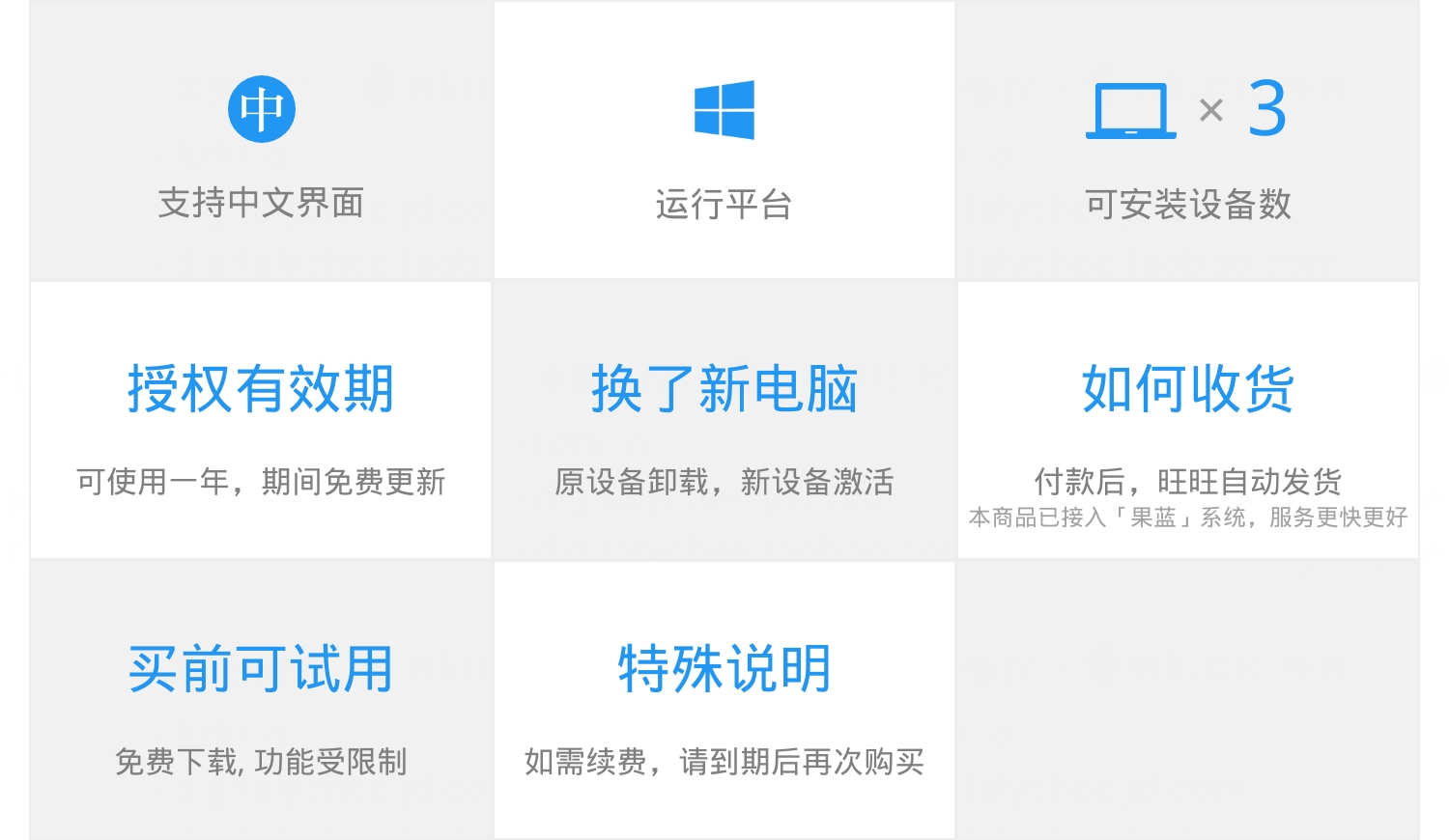
软件下载
整合了官方下载地址 & 国内高速下载地址
https://dl.lizhi.shop/ccleaner_professional_plus
版本区别
| 功能 | CCleaner | Defraggler | Recuva | Speccy | CCleaner Pro Plus |
|---|---|---|---|---|---|
| 清理、优化 Windows 系统 | ● | ● | |||
| 清理隐私数据 | ● | ● | |||
| 磁盘碎片整理 | ● | ● | ● | ||
| 硬盘优化 | ● | ● | |||
| 高级文件恢复 | ● | ● | |||
| 支持虚拟硬盘 | ● | ● | |||
| 检测、查看硬件信息 | ● | ● | |||
| 高级信息探索 | ● | ● |
软件介绍
Piriform 是一家来自英国的软件开发商,其旗下拥有多款老牌实用的工具能够全方位地保障您的 Windows 系统流畅和高效运行,包括系统清理加速工具 CCleaner、数据恢复工具 Recuva、硬件检测工具 Speccy 以及磁盘整理工具 Defraggler。
CCleaner,老牌系统清理工具
Windows 老用户一定不会没听过老牌并且口碑极佳的系统清理、优化工具 CCleaner 的大名,它能有效并迅速清理 Windows 系统中不再被使用的临时文件和注册表冗余,能够帮助您腾出更多硬盘空间,让系统运行更加流畅。
除此之外,CCleaner 也提供了隐私记录清理、安全擦除文件和实时监控无用文件等实用功能,您还可以指定特定的文件夹或文件使它们不被程序监控,能够有效保护您的隐私和数据安全。

Recuva,简单快速地帮您恢复已删除文件
相信许多人都遇到过误删重要文件、应用崩溃后造成数据丢失的情形,随之还会带来不必要的损失。这时候,Recuva 可以帮您解决这个难题,不论文件是回收站、SD 卡还是 MP3 播放器等丢失的文件,它都能帮您找回来。
Recuva 可以恢复丢失的照片、音乐、电子邮件等各种类型的文件,还能够从被损坏或者最近被格式化过的设备上找回您的文件。通过软件的深度扫描功能,找回文件的成功率也大大增高。当然,如果您想让文件安全地从设备上删除,Recuva 满足军事级别的删除技术也能帮您做到。

Speccy,设备信息一目了然
Speccy 为您了解自己的电脑内部信息提供了非常方便的入口。您可以使用 Speccy 查看 CPU、主板、内存以及显卡等关键零部件的硬件信息,也可以查看它们的实时温度以便您轻松定位到问题所在。您还可以直接将扫描结果保存成 XML 格式或者文本文件作为快照,方便您随时共享或者在诊断电脑问题时向技术支持提供更详细的信息。

Defraggler,轻量的磁盘碎片整理工具
Defraggler 是一款体积小巧,资源占用少的 Windows 磁盘碎片整理工具,支持 NTFS 和 FAT32 文件系统。即使在配置老旧的电脑上,也可以流畅地运行。相比其它磁盘整理软件,它最具特色的功能在于可以整理指定文件 (文件夹) 碎片的功能。

使用教程
CCleaner Professional Plus 内含四款简单易用的 Windows 系统优化和维护工具,因其明了的用户界面和简单的操作,故没有任何熟悉学习困难。如果您对软件有任何疑问,推荐您看看官网的使用指南。当然,我们也很高兴为您解答问题。
官网用户手册
注册向导
当您收到授权邮件后,通过以下步骤激活软件 (本教程以开发商旗下的 CCleaner 为例):
一、运行 CCleaner 并点击左侧「选项 > 关于 > 注册」按钮:

二、在弹出的激活窗口中依次输入您的姓名和激活码。在联网情况下点击「注册」完成激活:

三、激活成功后,可以在「关于」界面中看到专属于您的授权名字:

常见问题
一、为什么清理浏览器数据时,即使 Microsoft Edge 未打开也会提示关闭 Microsoft Edge 的缓存数据库?
CCleaner 无法清理一个软件正在使用的文件。Microsoft Edge 浏览器除了自身需要,某些系统程序也会用到浏览器的数据库储存功能来访问网络,所以会一直处于打开的状态。而在 Microsoft Edge 退出后,数据库并没有退出,此时 CCleaner 清理缓存需要关闭数据库,因此,才会在清理时弹出关闭 Microsoft Edge 缓存数据库的提示框。
如果您在结束程序后依旧无法清理,那么建议您重启试试。
二、恢复成功后的 Word 文档无法正确打开,如何找回文本内容?
费了很大劲才恢复成功的 Word 文档,却发现无法在 Word 中正确打开。在感到绝望之前,您还可以试试以下几个办法找回文档内容:
-
使用「另存为」。如果可以使用 Word 打开文档,只是提示文件损坏,可以尝试「另存为」其它格式,比如将文档保存为 RTF 或 TXT 格式的文本,通常可以得到纯文本内容;
-
使用「打开并修复」功能。Word 内置了修复文档的功能。点击「文件 > 打开」,在弹出的对话框中选择有问题的文档,然后点击「打开」按钮右侧的下拉列表,选择「打开并修复」;
-
提取原始文本。如果不能使用 Word 打开文档,通常意味着整个 Word 文件结构丢失。此时,尝试使用其它支持 Word 文档的文本编辑器打开,然后再提取原始文本。
三、如何与别人分享您的 Speccy 数据?
电脑出现故障,需要将硬件信息发给专业人士诊断;或者是向朋友分享一下新装备的参数。您可以通过以下两个方法保存电脑快照分享给他人:
-
点击「文件 > 保存快照」,将保存名为 [机器名].speccy 的快照文件发给他人即可查看电脑硬件信息。需要注意地是:他人需要安装 Speccy 才能打开您的快照文件;
-
点击「文件 > 出版快照」,Speccy 将会保存您的电脑硬件信息并分享到 piriform 网站,上传完成后会弹出一个网页地址,将地址发给朋友即可看到您的电脑硬件信息。(安全起见,机器 IP 地址等敏感信息都不会上传到网站,并且一个月后会自动删除。)
四、推荐多久使用一次 Defraggler?
对于普通用户,建议使用 Defraggler 默认设置,每月整理一次磁盘碎片。优化您的 Windows 减少磨损硬盘和提高使用效率;对于进阶用户,Defraggler 提供了大量的高级特性,您可以随时点击「设置 > 选项」使用它们来帮助您提高硬盘运行性能。
五、如果我还有其他问题应该如何解决?
如果您还有其他问题,您可以直接联系咨询我们。或者您可以通过下方链接访问官方支持页面,填写问题后发送,开发商会为您答复解决。
官方支持页面

 购物车 (
购物车 (


















